Chrome एक्सटेंशन अनुमतियां सत्यापित करें और नज़र रखें
अनेक वस्तुओं का संग्रह / / February 12, 2022
Google ने क्रोम उपयोगकर्ताओं को यह जांचने का एक आसान तरीका प्रदान किया है कि उन्होंने कौन से एक्सटेंशन और ऐप्स इंस्टॉल किए हैं जिन्हें वास्तव में करने की अनुमति है।
सच में, Google Chrome का उपयोग करने में उतना मज़ा नहीं आएगा, जब तक कि वहां उपलब्ध ढ़ेरों एक्सटेंशन न हों। हालाँकि, हर अच्छी चीज़ की तरह, वे एक्सटेंशन और ऐप्स कभी-कभी नुकीले हो सकते हैं, जहाँ उन्हें झाँकना नहीं चाहिए।

अच्छी खबर यह है कि Google ने एक टूल विकसित किया है जो इस समस्या का पूरी तरह से समाधान करता है। यह डेवलपर्स के लिए लक्षित हो सकता है, लेकिन इसका मतलब यह नहीं है कि आप इसका उपयोग यह देखने के लिए नहीं कर सकते कि आपके ब्राउज़र के हुड के तहत आपके वे अजीब एक्सटेंशन और ऐप्स क्या कर रहे हैं।
आपके द्वारा उपयोग किए जाने वाले एक्सटेंशन और ऐप्स का उपयोग आपकी चोरी करने जैसे हानिकारक उद्देश्यों के लिए किया जा सकता है निजी डेटा या पासवर्डों. यहां तक कि यह तथ्य भी कि कोई एक्सटेंशन आपके निजी डेटा तक पहुंच सकता है, खतरनाक हो सकता है, क्योंकि हो सकता है कि आप नहीं चाहते कि आपके द्वारा देखी जाने वाली साइटों को किसी को पता चले। वैसे भी, यदि आपको किसी क्रोम ऐप या एक्सटेंशन के खराब व्यवहार करने का संदेह है, तो Google का टूल बहुत अच्छा हो सकता है अपने मन की शांति को फिर से स्थापित करने के लिए इस्तेमाल किया जा सकता है (या उन कूबड़ की पुष्टि करें और इस तथ्य की पुष्टि करें कि यह होना चाहिए अनइंस्टॉल किया गया)।
तो, बिना देर किए, आइए Chrome ऐप्स और एक्सटेंशन डेवलपर टूल पर एक नज़र डालते हैं।
Chrome ऐप्स और एक्सटेंशन डेवलपर टूल
Google ने स्वयं टूल बनाया है, जिसका उद्देश्य डेवलपर्स के लिए है। हालांकि, हर किसी के लिए इसका उपयोग करना काफी आसान है, जैसा कि आप जल्द ही देखेंगे।
से टूल इंस्टॉल करके प्रारंभ करें क्रोम वेब स्टोर. आपके द्वारा इसे स्थापित करने के बाद, आप इसे वैसे ही चला सकते हैं जैसे आप किसी अन्य क्रोम ऐप को चलाएंगे (मेरा व्यक्तिगत पसंदीदा है क्रोम रिमोट डेस्कटॉप, लेकिन वहां थे बहुत सारे अन्य महान वहाँ से बाहर).
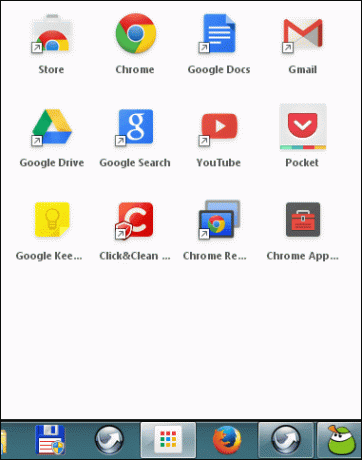
अब जबकि यह टूल चालू है और चल रहा है, आइए देखें कि इसके साथ क्या किया जा सकता है।
सबसे पहले, यदि आप एक डेवलपर हैं, तो आप उस निर्देशिका को लोड कर सकते हैं जिस पर आप काम कर रहे हैं, इसके माध्यम से अनपैक लोड करें बटन।
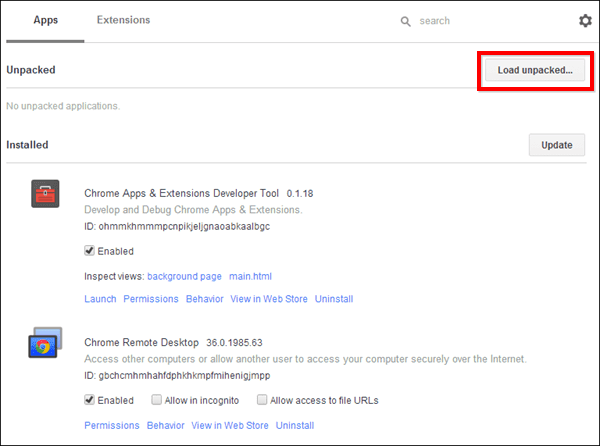
अब, आइए देखें कि इस टूल का उपयोग कैसे किया जा सकता है यह देखने के लिए कि कौन से एक्सटेंशन और ऐप्स को करने की अनुमति है। आप जिसे देखना चाहते हैं उसे ढूंढने के लिए, आप टूल की विंडो के शीर्ष पर स्थित टैब का उपयोग क्रोम ऐप्स और एक्सटेंशन के बीच स्विच करने के लिए कर सकते हैं, या आप खोज बॉक्स का उपयोग कर सकते हैं।
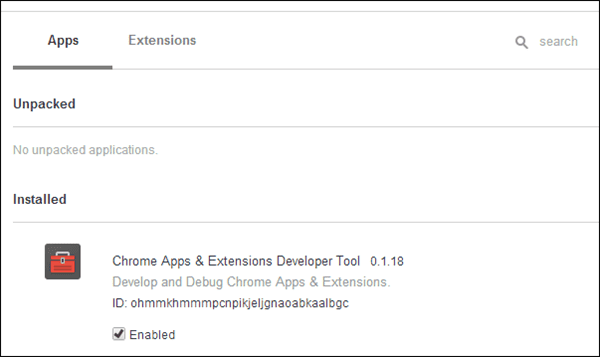
यदि आप सुनिश्चित नहीं हैं कि आपने क्या स्थापित किया है, तो आप हमेशा स्क्रॉल कर सकते हैं जब तक कि आपको वह नहीं मिल जाता जिसे आप ढूंढ रहे हैं। किसी भी तरह से आप इसे प्राप्त करते हैं, एक बार जब आपको वह ऐप या एक्सटेंशन मिल जाता है जिसे आप चाहते हैं, तो इसके नाम के नीचे आपके लिए कई संभावनाएं उपलब्ध हैं।
आप ऐसा कर सकते हैं प्रक्षेपण यह, राय इसे क्रोम वेब स्टोर में और स्थापना रद्द करें यह। हालाँकि, अन्य दो विकल्प वे हैं जिनमें हम रुचि रखते हैं। अर्थात्, अनुमतियां तथा व्यवहार.
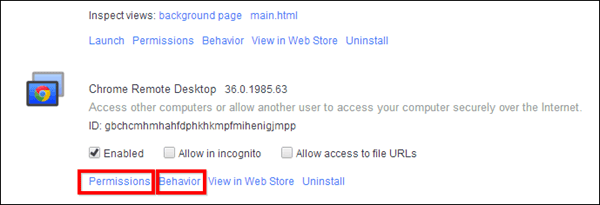
क्लिक अनुमतियां और आपको वह सब कुछ दिखाई देगा जो एक्सटेंशन या ऐप को करने की अनुमति है। आप जानते हैं कि अगर आपको कुछ भी पसंद नहीं है तो क्या करना है - हिट स्थापना रद्द करें और इससे छुटकारा पाएं। उदाहरण के लिए, ऊपर वर्णित क्रोम रिमोट डेस्कटॉप के लिए मुझे यहां क्या मिला है।
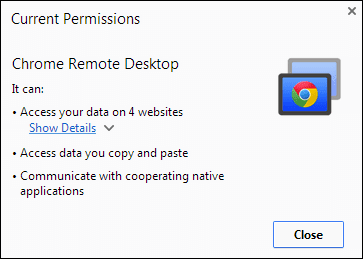
अब, यदि आपने देखा है, उदाहरण के लिए, कि किसी एक्सटेंशन ने कुछ ऐसा किया है जो उसे नहीं करना चाहिए, तो आप हमेशा क्लिक कर सकते हैं व्यवहार और इसके कार्यों का इतिहास देखें। फिर आप अपना मन बना सकते हैं कि आप आगे क्या करेंगे। आप भी कर सकते हैं व्यवहार इतिहास साफ़ करें और देखें कि अब से क्या होता है।
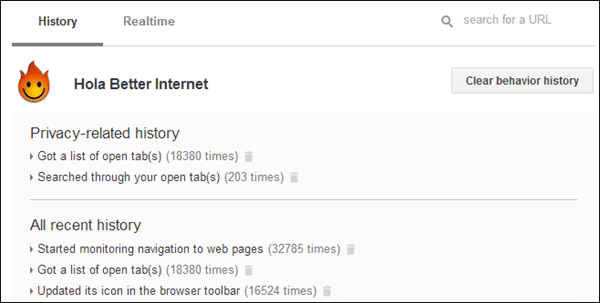
निष्कर्ष
समय-समय पर इस टूल का उपयोग करके चेक-अप करना एक अच्छा विचार है। इस तरह आप सुनिश्चित होंगे कि आपके पसंदीदा ब्राउज़र में कोई हानिकारक एक्सटेंशन इंस्टॉल नहीं है।
अंतिम बार 03 फरवरी, 2022 को अपडेट किया गया
उपरोक्त लेख में सहबद्ध लिंक हो सकते हैं जो गाइडिंग टेक का समर्थन करने में मदद करते हैं। हालांकि, यह हमारी संपादकीय अखंडता को प्रभावित नहीं करता है। सामग्री निष्पक्ष और प्रामाणिक रहती है।



